مع وجود جميع التطبيقات التي تم تثبيتها على أجهزتنا المحمولة وأجهزة الكمبيوتر اليوم ، من الصعب مُواكبة جميع التحديثات والرسائل والميزات الجديدة. والأسوأ من ذلك ، أنَّ كل تطبيق يأتي مع مجموعة الإشعارات الخاصة به ، والتي تميل إلى الظهور عندما لا نتوقعها على الأقل.
عندما تحتاج إلى إنجاز شيء ما في غضون موعد نهائي ضيق ، يُمكن أن تُشتت هذه الإشعارات انتباهك. حيث ينتهي بك الأمر بعيدًا على المهام التي أنت في حاجة إلى التركيز عليها في نهاية اليوم.
ربما تكون قد حاولت استخدام أفضل تطبيقات الإنتاجية لمساعدتك على التحكم والتركيز ، لكن الإشعارات لن تتوقف عن الظهور. والخبر السار هو أنه يُمكنك تعطيل تلك الإشعارات المُزعجة في نظام التشغيل Windows 10 والرد عليها خلال فترة الراحة التالية.

كيفية تعطيل الإشعارات في نظام التشغيل Windows 10
إذا استمرتَ في تلقي إشعارات عشوائية أو نوافذ مُنبثقة على جهاز الكمبيوتر الذي يعمل بنظام Windows 10 حتى عندما لا تستخدم مُتصفحك ، فإن تعطيل الإشعارات هو أفضل طريقة لإبعادها.
تعرف على كيفية إيقاف تشغيل الإشعارات في مناطق مُختلفة من Windows 10. تتضمن هذه المناطق مركز إجراءات Windows 10 وشاشة قفل Windows 10 ودفع الإشعارات.
تعطيل الإشعارات في مركز الإجراءات في Windows 10
يعرض مركز الإجراءات في نظام التشغيل Windows 10 إجراءات سريعة بالإضافة إلى إشعارات التطبيق. تُتيح لك الإجراءات السريعة الوصول إلى التطبيقات والإعدادات شائعة الاستخدام مثل Bluetooth و Wi-Fi والمشاركة القريبة ومُساعد التركيز والمزيد.
يُمكنك تغيير إعداداتك في مركز الإجراءات في أي وقت من تطبيق الإعدادات. للقيام بذلك ، انقر فوق قائمة ابدأ -> إعدادات -> النظام.

انقر فوق الإشعارات والإجراءات.
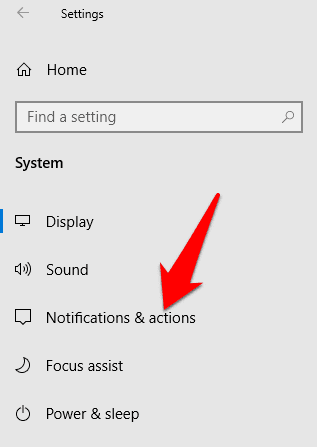
بعد ذلك ، يُمكنك تحديد المربعات بجوار إعدادات مركز الإجراءات التالية:
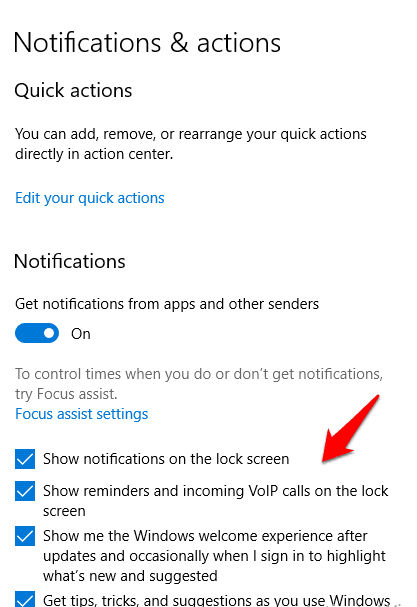
- الإجراءات السريعة التي تُريد رؤيتها في مركز الإجراءات.
- تعطيل الإشعارات واللافتات والأصوات.
- حدد ما إذا كنت تُريد رؤية الإشعارات على شاشة القفل أم لا.
- اختر ما إذا كنت تُريد الحصول على إشعارات عند تمديد / تكرار شاشتك.
- إيقاف تشغيل النصائح والحيل والاقتراحات في Windows.
إذا كنت تُريد تغيير إعدادات الإجراءات السريعة المعروضة في “مركز الإجراءات” ، فانقر فوق تحرير إجراءاتك السريعة.

ستظهر لوحة جانبية على يمين الشاشة ، ويُمكنك تخصيص الخيارات التي تُريد ظهورها.
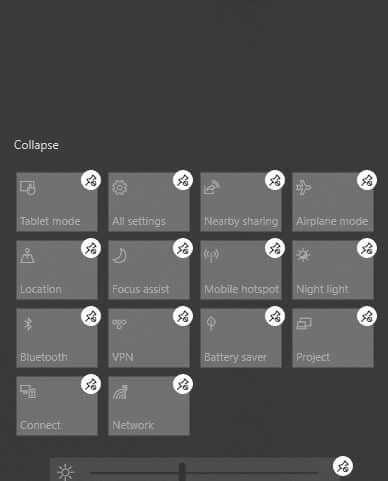
كيفية تخصيص إشعارات التطبيق
يسمح لك Windows 10 بتحديد ما إذا كنت تُريد سماع أو عرض مجموعة من إشعارات الشعارات. تتكون هذه الإشعارات من النوافذ المُنبثقة في الجانب الأيمن السفلي من الشاشة والأصوات. يُمكنك أيضًا تكوين إعدادات التطبيق لعرض الإشعارات فقط داخل مركز الإجراءات وتعطيل الإشعارات المُنبثقة على شاشتك أثناء العمل أو اللعب.
للقيام بذلك ، انقر فوق قائمة ابدأ -> إعدادات -> النظام -> الإشعارات والإجراءات وانتقل لأسفل إلى قسم الحصول على إشعارات من هؤلاء المُرسلين.

انقر فوق التطبيق الذي تُريد تعديل إعداداته وستفتح قائمة الإشعارات المُتقدمة.
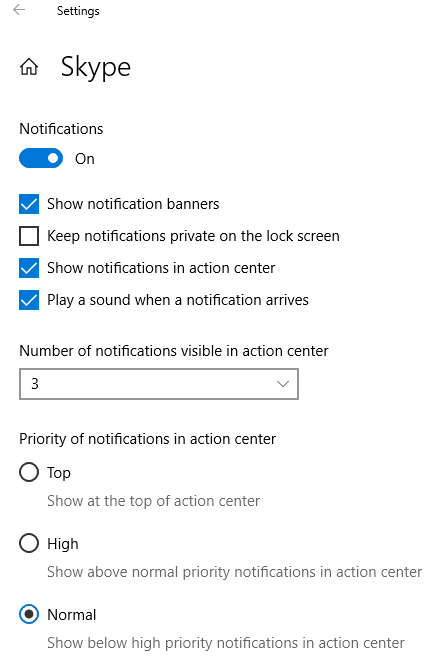
في القائمة ، مرر مفتاح التشغيل / الإيقاف حسب تفضيلاتك ، وما إذا كنت ترغب في الحصول على أصوات أو إشعارات. تتضمن بعض الإعدادات التي يُمكنك تكوينها في قسم إشعارات التطبيق ما يلي:
- تشغيل / إيقاف الإشعارات.
- تشغيل / إيقاف لافتات الإشعار.
- اختر ما إذا كنت تُريد الاحتفاظ بخصوصية الإشعارات على شاشة قفل جهاز الكمبيوتر لديك.
- تشغيل / إيقاف تشغيل الإشعارات في مركز الإجراءات.
- اختر ما إذا كنت تُريد تشغيل صوت أم لا لإشعارات التطبيق.
- حدد عدد الإشعارات التي سيتم عرضها في مركز الإجراءات (1 أو 3 أو 5 أو 20).
- اختر أولوية الإشعارات ، والتي يجب أن تُظهر إشعارات التطبيق قبل إشعارات التطبيقات الأخرى.
كيفية تعطيل الإشعارات مُؤقتًا في نظام التشغيل Windows 10
إذا كنت لا تُريد تعطيل الإشعارات في Windows 10 تمامًا ، يُمكنك إخفاء الإشعارات مُؤقتًا. للقيام بذلك ، ستستخدم ميزة مساعد التركيز في مركز الإجراءات التي تُساعدك في كتم صوت الإشعارات مؤقتًا حتى تتمكن من متابعة عملك.
يُمكنك استخدام اختصار لوحة المفاتيح لفتح مركز الإجراءات بالضغط على مفتاح Windows + A أو النقر فوق رمز مركز الإجراءات على شريط مهام Windows.

بعد ذلك ، انقر فوق رمز مساعدة التركيز (رمز البدر). عندما يتم إيقاف تشغيلها ، يكون المربع باللون الرمادي وعندما تنقر لتشغيلها ، يتحول لون المربع إلى اللون الأزرق (حسب لون التمييز الذي حددته لسطح المكتب). قم بتمكين مساعدة التركيز إما إلى التنبيهات ذات الأولوية فقط أو التنبيهات فقط حسب ما يُناسبك.
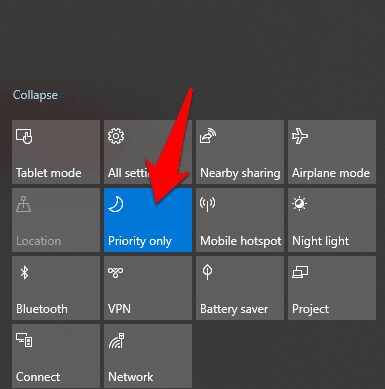
يُمكنك أيضًا ضبط القواعد التلقائية لوظيفة مساعدة التركيز في الإعدادات. بهذه الطريقة ، يُمكنك تغيير مستويات الأولوية والأوقات التي تُريد فيها تمكين الإشعارات أو تعطيلها. على سبيل المثال ، إذا كنت في اجتماع Zoom أو تعمل في مشروع أو تلعب لعبة. للوصول إلى هذه القواعد ، انقر فوق قائمة ابدأ -> الإعدادات -> النظام -> مساعدة التركيز.
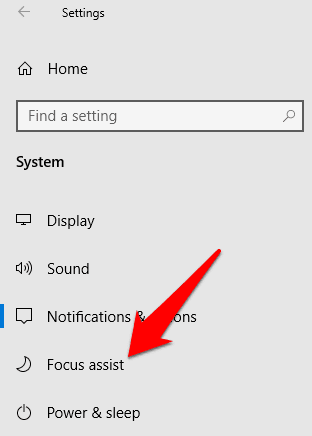
قم بتغيير إعدادات مساعدة التركيز في الجزء الأيمن بناءً على ما تحتاجه.
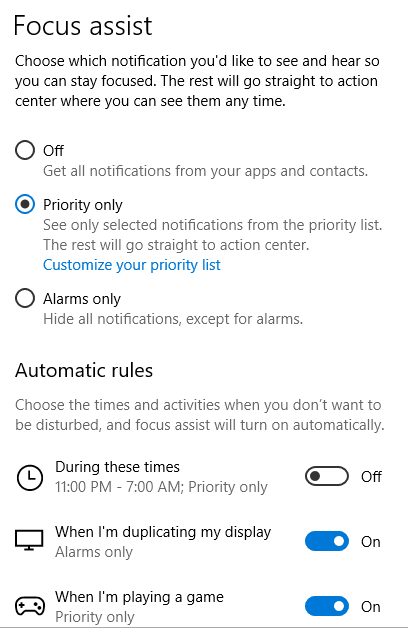
كيفية رفض وكتم الإشعارات بشكل دائم في Windows 10
إذا تلقيت إشعارات زائدة من أي تطبيق والتي تظهر أثناء استخدامك لجهاز الكمبيوتر الشخصي الذي يعمل بنظام Windows ، فيمكنك رفض كل منها.
للقيام بذلك ، انقر فوق رمز مركز الإجراءات على شريط المهام وحرك المؤشر فوق الإشعار الذي تُريد رفضه. لرفض جميع الإشعارات وإغلاق كل إشعار لجميع التطبيقات ، انقر فوق مسح جميع الإشعارات.
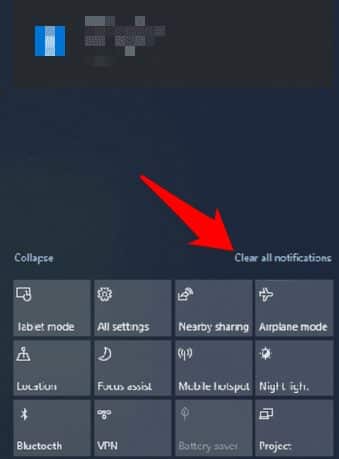
قد ترغب أحيانًا في كتم أصوات الإشعارات بشكل دائم حتى تتمكن من التركيز على ما تفعله ، والسماح للأشياء بالظهور بصمت. يُمكنك كتم الإشعارات بشكل دائم من خلال الانتقال إلى قائمة ابدأ -> الإعدادات -> النظام.
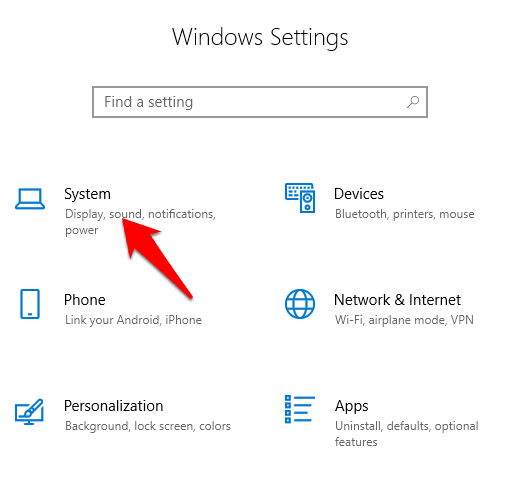
انقر فوق الإشعارات والإجراءات وقم بإلغاء تحديد مربع الاختيار بجوار خيار تشغيل الأصوات عند وصول الإشعارات.
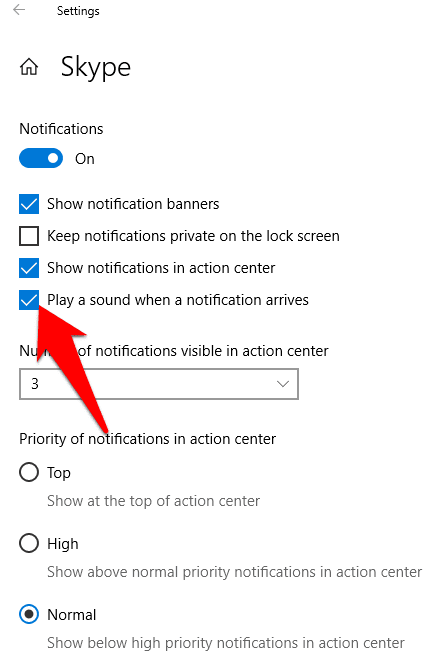
لن تصدر إشعاراتك أي ضوضاء عند ظهورها بعد الآن. إذا كنت ترغب في الحصول على أصوات الإشعارات مرة أخرى ، فما عليك سوى الرجوع إلى نفس الإعداد وتحديد المربع لكل إشعار مرة أخرى.
تعطيل الإشعارات المُزعجة في نظام التشغيل Windows 10
سواء كنت تعمل على الكمبيوتر المحمول أو تلعب لعبة ، يمكن أن تشتت الإشعارات ما تقوم به. باستخدام الخطوات المذكورة أعلاه ، يُمكنك إيقاف تشغيل الإشعارات واسترداد الوقت الذي قضيته في الاهتمام بكل إشعار عند وصوله.
هل كان هذا الدليل مفيدًا؟ اسمح لنا أن نعرف من خلال التعليق.







